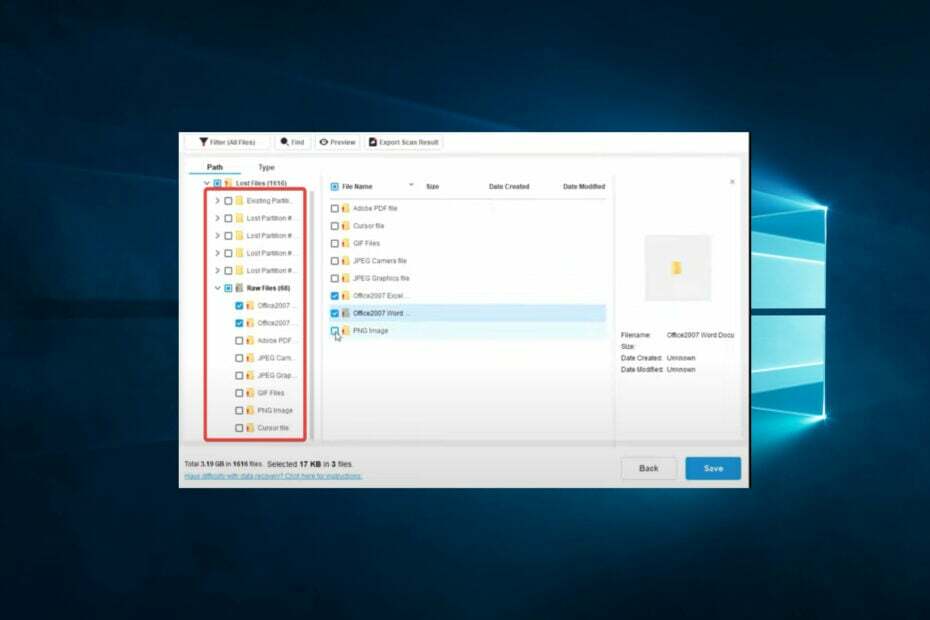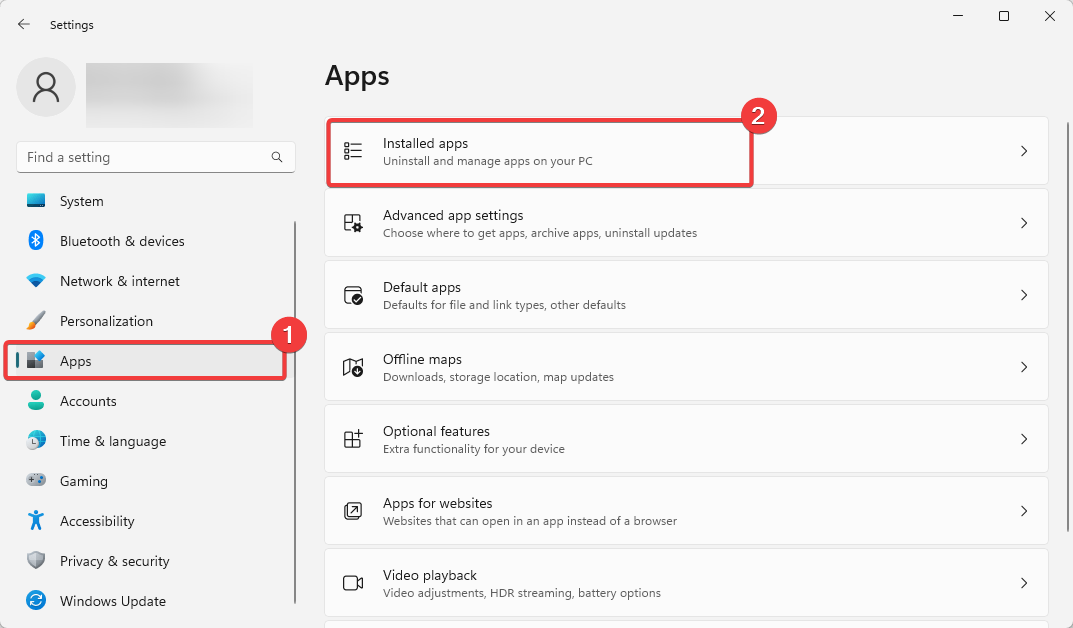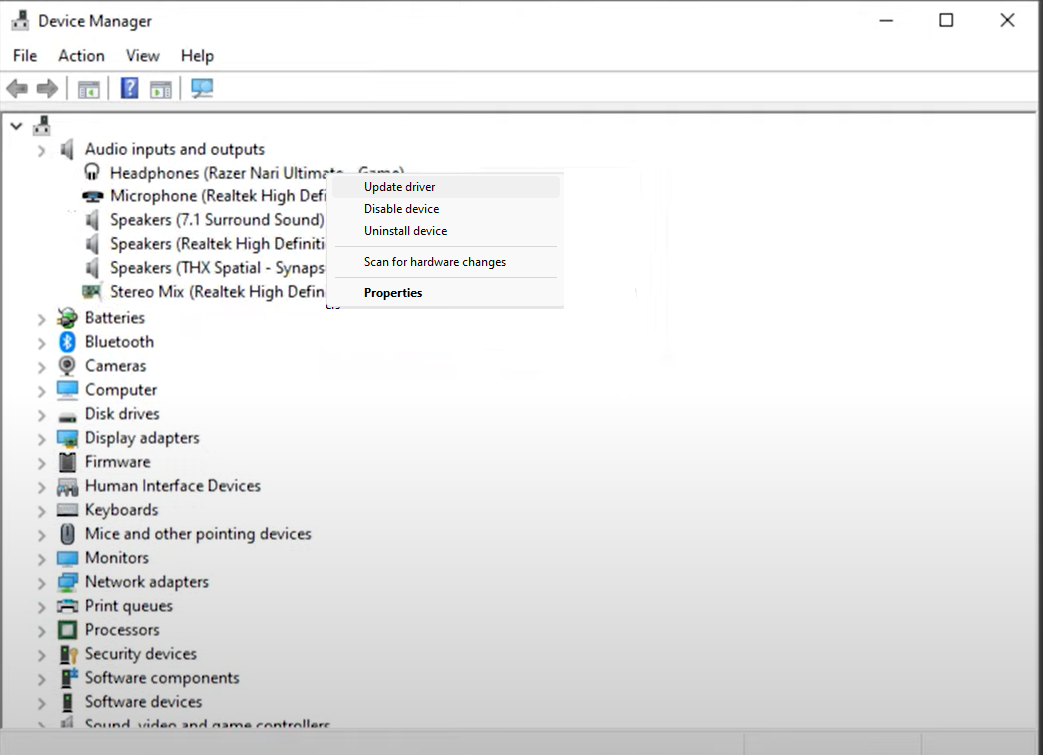Verifierade lösningar för att installera den senaste uppdateringen på nolltid
- De 0x80096010 Windows Update-fel har påverkat användare i flera år men är vanligtvis lätt att fixa.
- Felet uppstår på grund av korrupta systemfiler eller problem med uppdateringskomponenterna.
- För att få saker att fungera, starta om datorn, reparera de korrupta systemfilerna eller utför en uppgradering på plats, bland andra lösningar.

XINSTALLERA GENOM ATT KLICKA PÅ LADDA FILEN
Windows-uppdateringsfel kan vara irriterande! Med Fortect blir du av med fel orsakade av saknade eller korrupta filer efter en uppdatering. Verktyget upprätthåller ett arkiv med de ursprungliga Windows-systemfilversionerna, och det använder en omvänd algoritm för att byta ut de skadade mot bra.
- Ladda ner Fortect och installera det på din PC.
- Starta verktygets skanningsprocess för att leta efter korrupta filer som är källan till problemen.
- Högerklicka på Starta reparation för att lösa säkerhets- och prestandaproblem med din dator.
- Fortect har laddats ner av 0 läsare denna månad.
Microsoft släpper regelbundna uppdateringar för att säkerställa bättre prestanda och säkerhet i Windows. Och även om en uppdatering helst bör installeras automatiskt, är det inte alltid fallet, och många får en Windows Update-fel. En vanlig som användare möter är 0x80096010.
De flesta av dessa är lätta att fixa, men bristen på tillförlitlig information om 0x80096010 felet gör det svårt att felsöka saker. Så låt oss ta reda på allt om felet!
Vad är 0x80096010-felet?
Felet har rapporterats under lång tid, från och med Windows XP och upp till den senaste iterationen, även om instanserna har minskat avsevärt. Det kan påverka vilken uppdatering som helst och har vanligtvis att göra med ett problem i användarens ände.
Här är några anledningar till att du kan stöta på felet:
- Korrupta systemfiler: Om systemfiler är korrupta, olika Windows-funktioner, såväl som appar från tredje part, kan ha problem med att köra på datorn.
- Problem med uppdateringskomponenterna: Dessa komponenter är ansvariga för att ladda ner och installera uppdateringar, och även den minsta felkonfiguration eller problem här kan utlösa 0x80096010 fel.
- Tredjepartsappar som utlöser konflikter: För vissa användare var det antivirus från tredje part eller ett säkerhetsprogram som blockerade Windows-uppdateringarna.
Hur fixar jag 0x80096010 Windows Update-felet?
Innan vi fortsätter, prova dessa snabba trick först:
- Starta om datorn och försök uppdatera Windows.
- Kontrollera om det finns problem med nätverksanslutningen och se till att du har en snabb internethastighet.
- Se till att rätt tid är inställd på datorn. Om inte, ställ in tid och datum manuellt.
- Om det finns ett antivirus från tredje part installerat, inaktivera det.
Om ingen fungerar, gå vidare till lösningarna som anges härnäst.
1. Kör DISM- och SFC-skanningen
- Tryck Windows + R att öppna Springa, typ cmd, och slå Ctrl + Flytta + Stiga på.

- Klick Ja i UAC prompt.
- Klistra nu in följande kommandon individuellt och tryck Stiga på efter varje:
DISM /Online /Cleanup-Image /CheckHealthDISM /Online /Cleanup-Image /ScanHealthDISM /Online /Cleanup-Image /RestoreHealth - Kör sedan följande kommando för SFC skanna:
sfc /scannow
- När du är klar, starta om datorn för att ändringarna ska träda i kraft.
En snabb fix när du har korrupta systemfiler är att köra DISM-kommandon och SFC-skanningen. Om du gör detta identifieras och ersätts eventuella korrupta systemfiler på datorn.
Om du vill ha ett djupgående och snabbare alternativ för ovanstående process finns det alltid pålitlig tredjepartsprogramvara du kan prova.
Vi föreslår Fortect eftersom det upptäcker alla din dators korrupta eller felaktiga systemfiler, och i slutändan ersätter dem med hälsosamma komponenter från sin databas.
⇒Skaffa Fortect
2. Rensa mappen Software Distribution
- Tryck Windows + E att öppna Utforskaren, klistra in följande sökväg i adressfältet och tryck sedan Stiga på:
C:\Windows\SoftwareDistribution
- Tryck Ctrl + A för att välja alla filer här och tryck Radera att rensa dem.

- Välj lämpligt svar om en bekräftelseprompt visas.
3. Återställ Windows Update-komponenterna
En viktig del av operativsystemet, Windows Update Components, spelar en stor roll och hjälper OS att installera de senaste uppdateringarna. Men dessa korrumperar ofta eller kan inte fungera effektivt.
Det är när användarna behöver återställ eller reparera Windows Update-komponenterna för att få igång uppdateringsfunktionen. Även om det tar lite tid och kräver att en massa kommandon körs, har metoden varit effektiv mot Windows Update 0x80096010 fel.
- Nvwgf2umx.dll är Crashing Games: Hur man enkelt fixar det
- Startmenuexperiencehost.exe: Vad är det och hur man inaktiverar det
- 0xc10100be Felkod: Hur man åtgärdar det här problemet med videouppspelning
- 0x80004002 Windows Update-fel: 5 sätt att åtgärda det
- Socket Error 10060: Hur man snabbt åtgärdar det
4. Installera uppdateringen manuellt
- Kopiera KB (kunskapsbas) nummer för uppdateringen som inte kunde installeras från Uppdatera historik.

- Gå till Microsoft Update-katalog, klistra in KB nummer i sökfältet och tryck Stiga på.

- Klicka nu på Ladda ner bredvid lämplig uppdatering här baserat på systemarkitekturen och OS-versionen.

- Klicka på den medföljande länken för att starta nedladdningen.

- När du är klar, kör installationen och följ instruktionerna på skärmen för att slutföra installationen.

Det är allt! I de flesta fall, när Windows Update kastar 0x80096010 fel, manuell installation av uppdateringen från Microsoft Update-katalog borde göra susen. Om även detta misslyckas är det troligtvis ett problem med datorn, och nästa lösning kommer att hjälpa.
5. Utför en uppgradering på plats
Dricks
- Gå till Microsofts officiella webbplats, välj den installerade OS-versionen och klicka Ladda ner.

- Välj produktspråk från rullgardinsmenyn och klicka Bekräfta.

- Klicka nu på nedladdningsknappen för att få Windows 11 ISO.

- När du har laddat ner dubbelklickar du på ISO-filen och klickar sedan Öppen i bekräftelseprompten.

- Kör nu setup.exe fil.

- Klicka på Nästa att fortsätta.

- Klick Acceptera att godkänna Microsofts licensvillkor.

- Slutligen, verifiera att inställningen läser Behåll personliga filer och appar, klicka på Installera för att starta uppdateringen på plats och vänta på att processen ska slutföras.

När inget annat fungerar är en uppgradering på plats en perfekt lösning på 0x80096010 Windows Update-felet och andra problem. Det bästa är att du inte förlorar några personliga filer eller appar under processen.
Efter att ha åtgärdat felet, glöm inte att kolla några snabba tips för att öka Windows-prestanda och göra det snabbare än någonsin.
För frågor eller för att dela en annan lösning med oss, skriv en kommentar nedan.
Har du fortfarande problem?
SPONSRAD
Om förslagen ovan inte har löst ditt problem kan din dator uppleva allvarligare Windows-problem. Vi föreslår att du väljer en allt-i-ett-lösning som Fortect för att lösa problem effektivt. Efter installationen klickar du bara på Visa&fix och tryck sedan på Starta reparation.